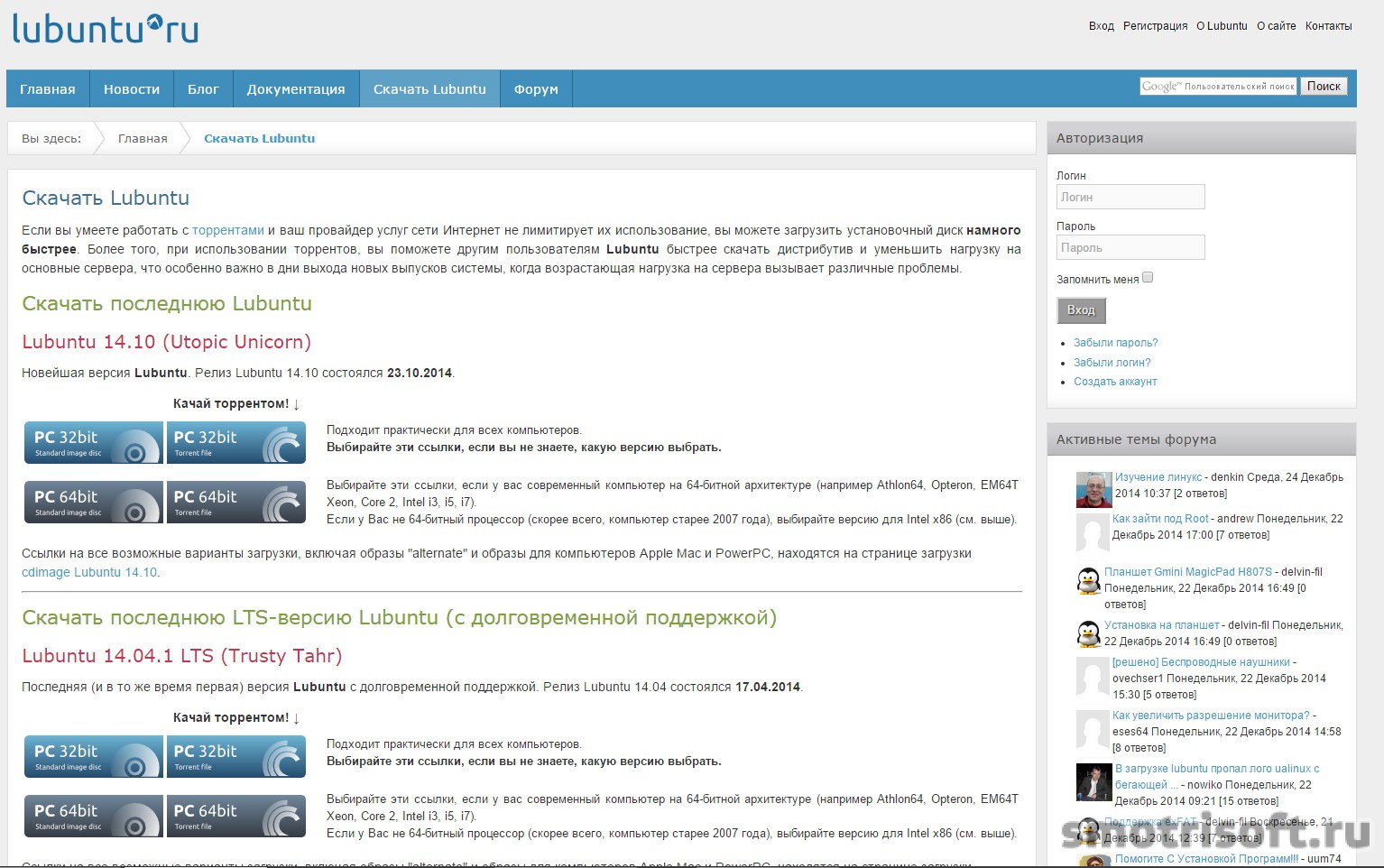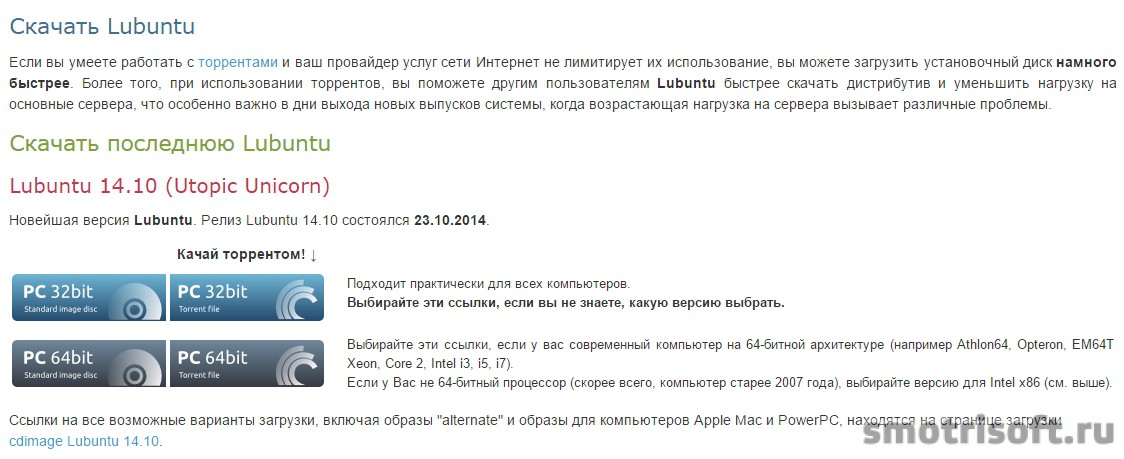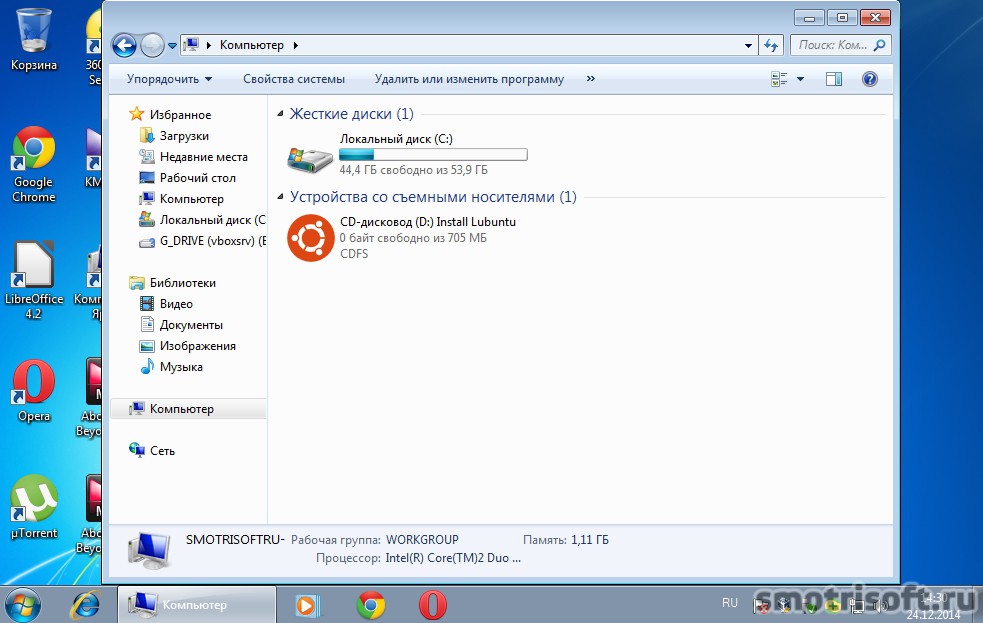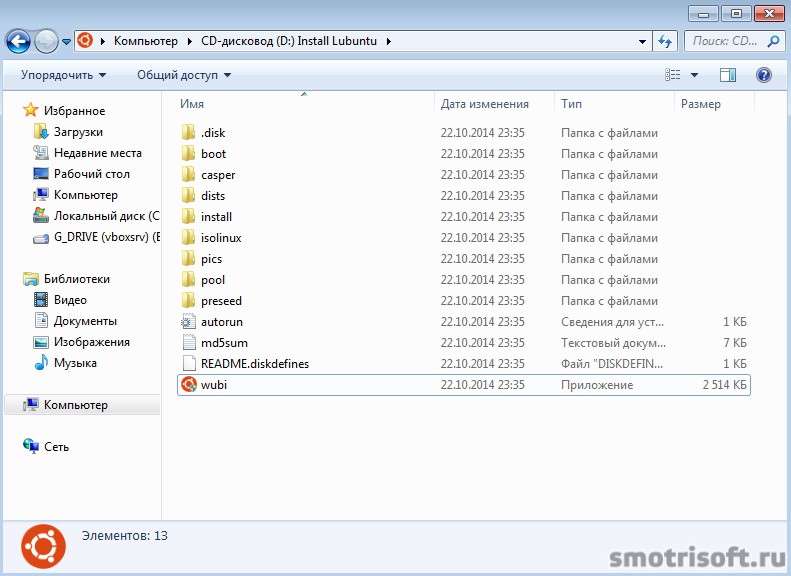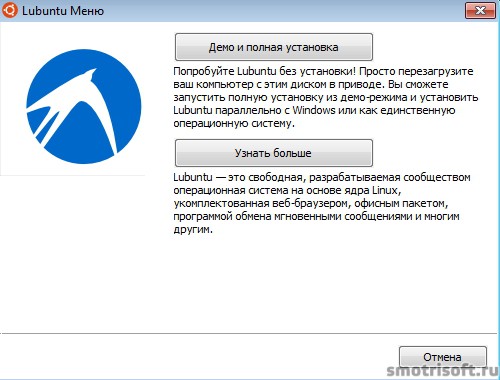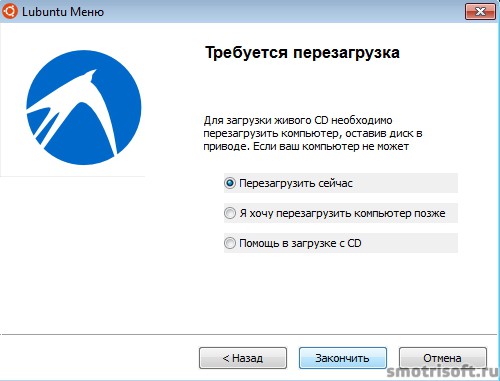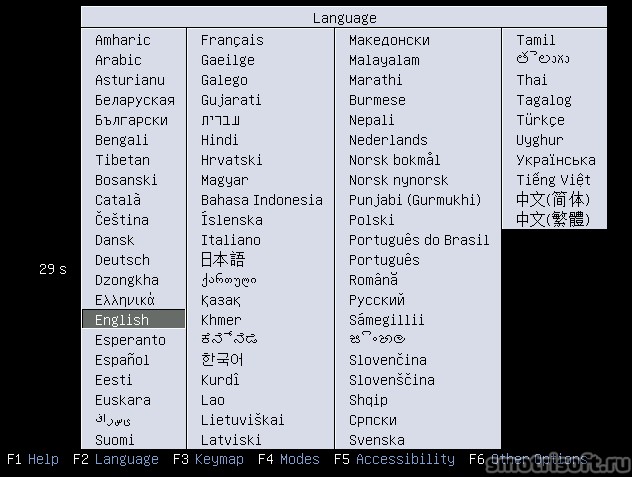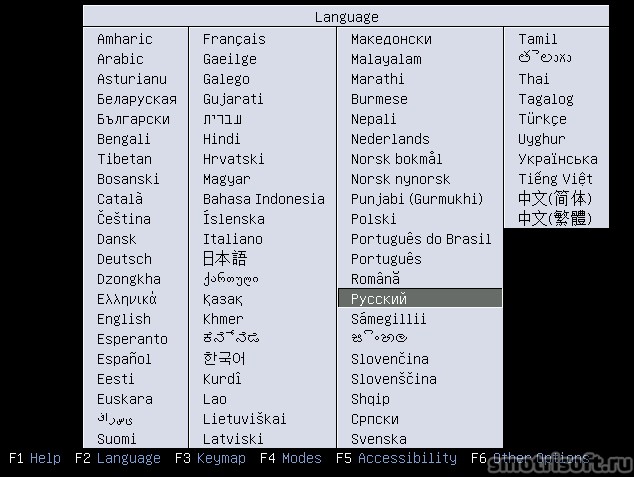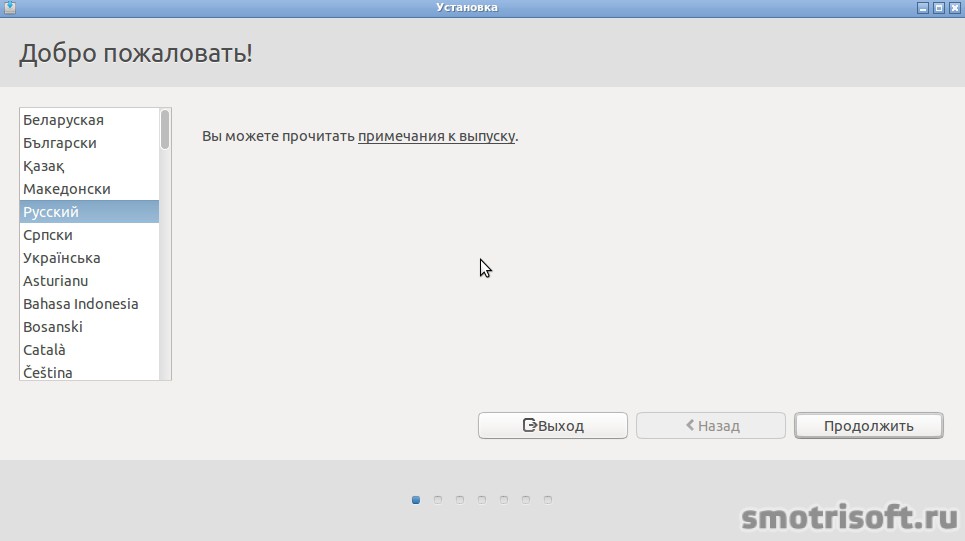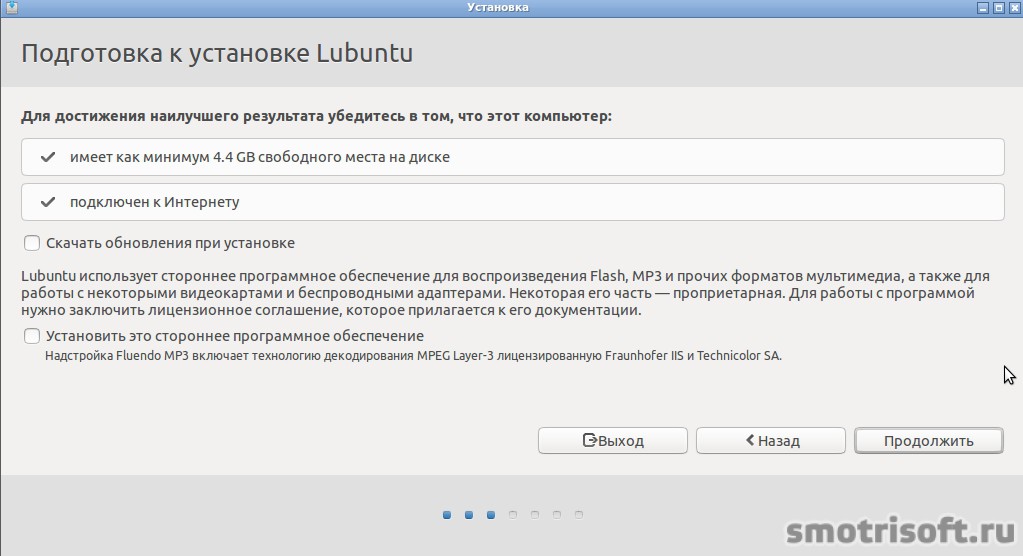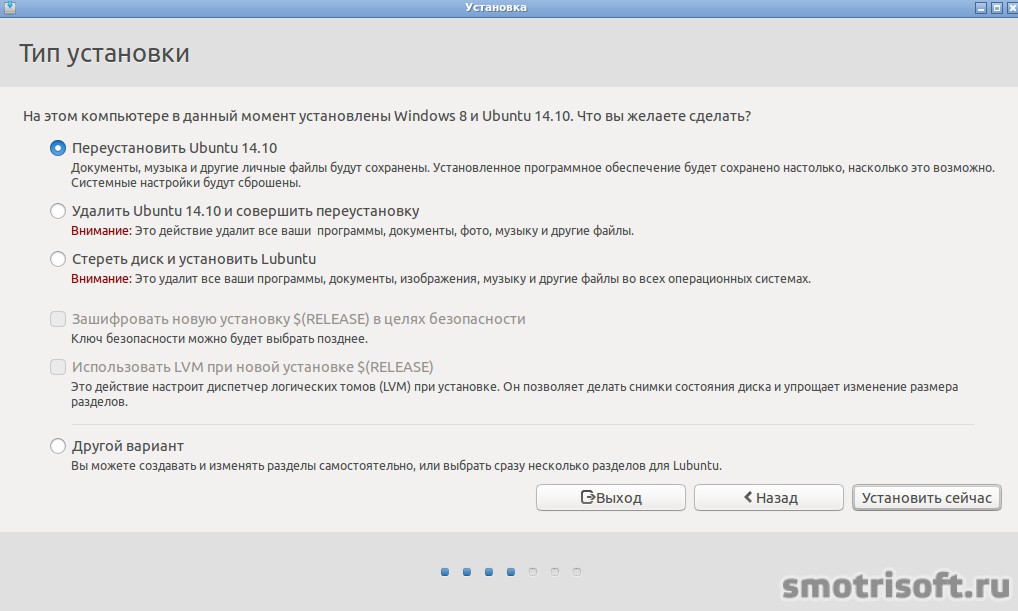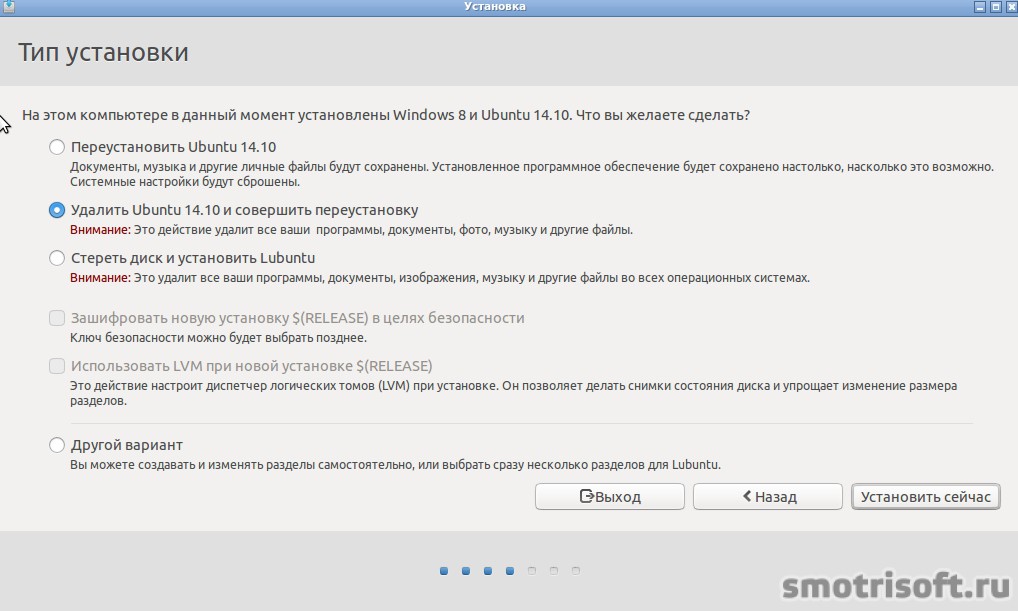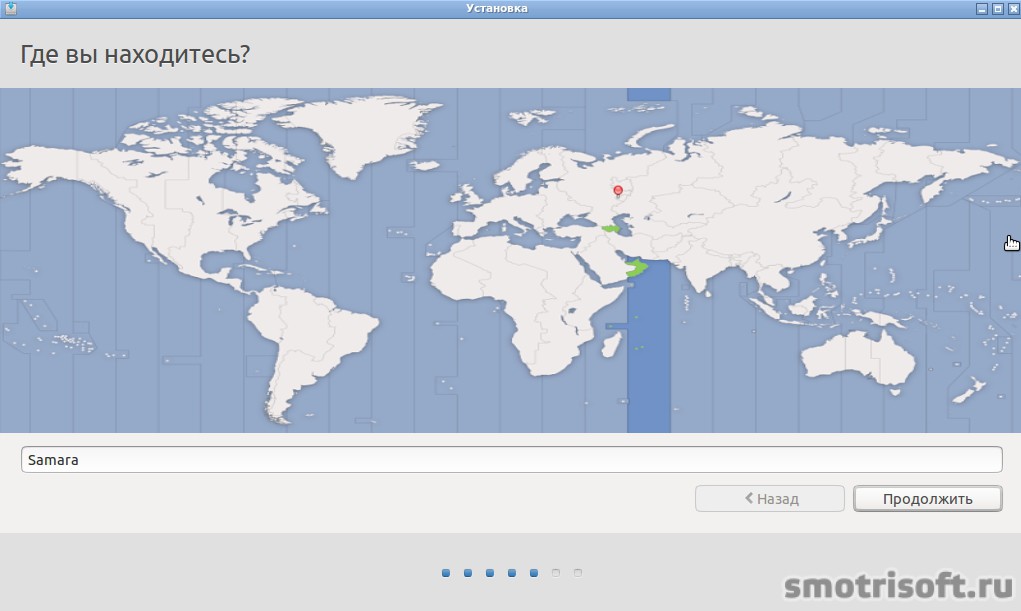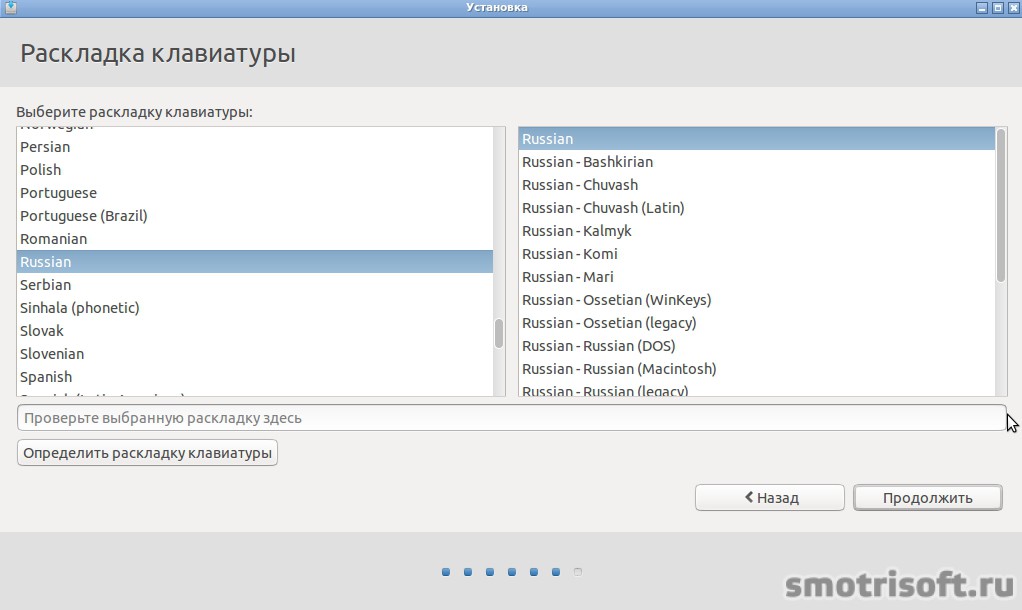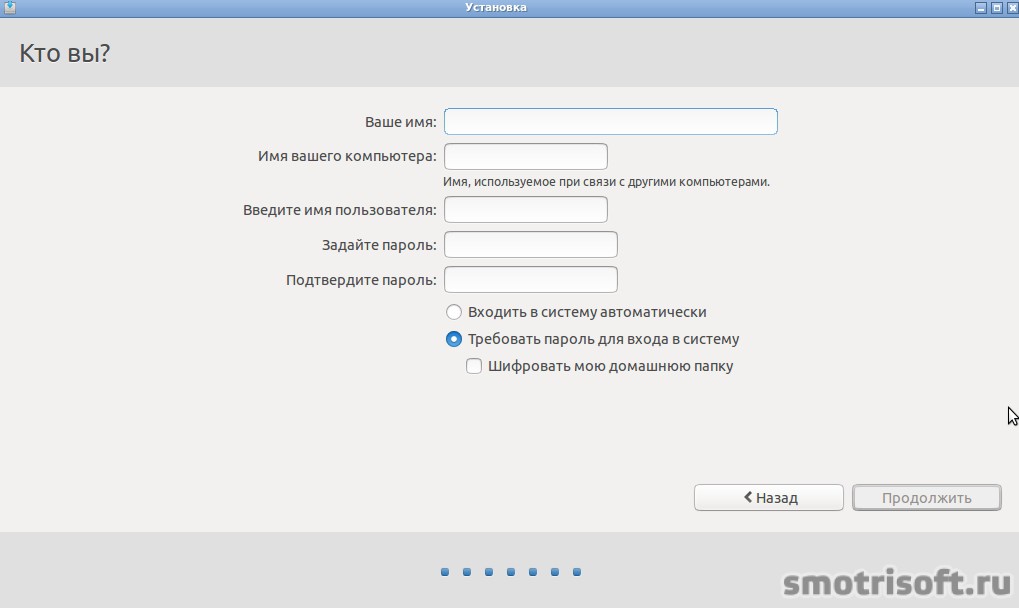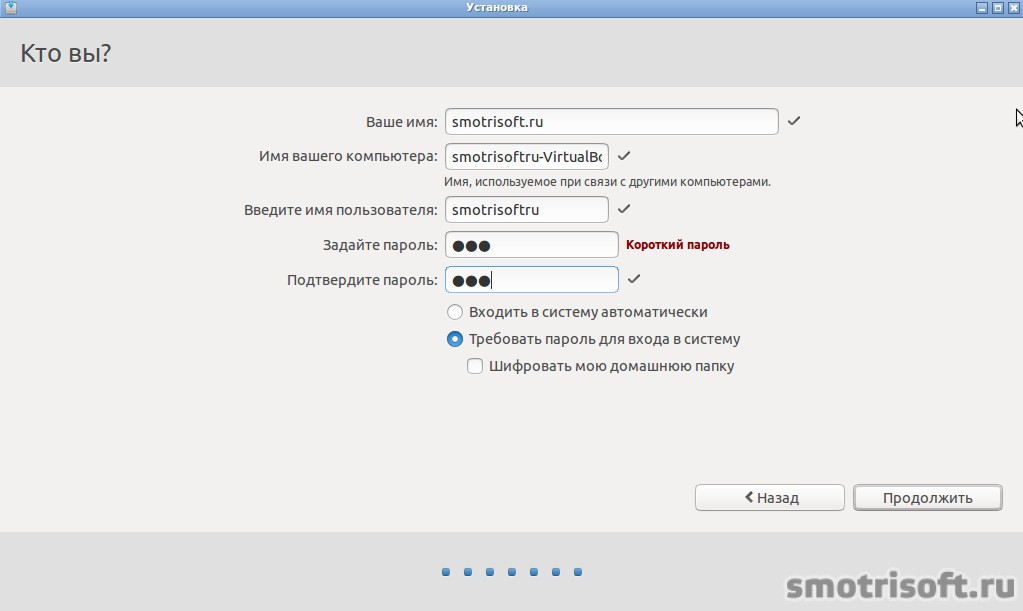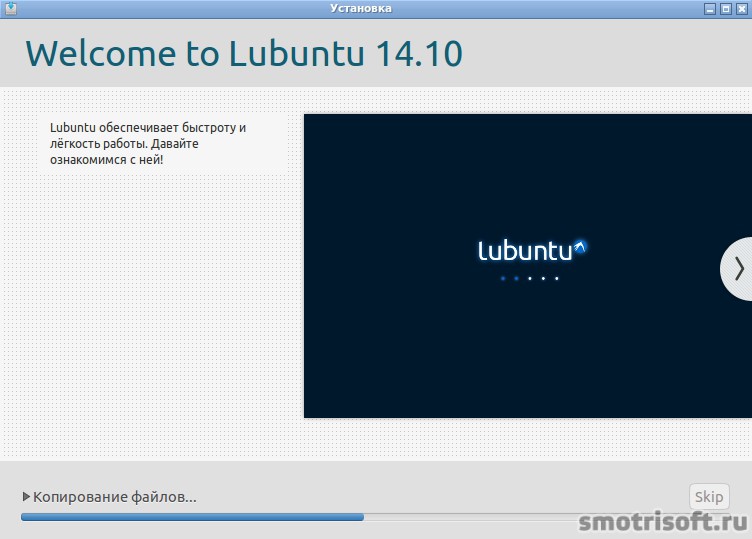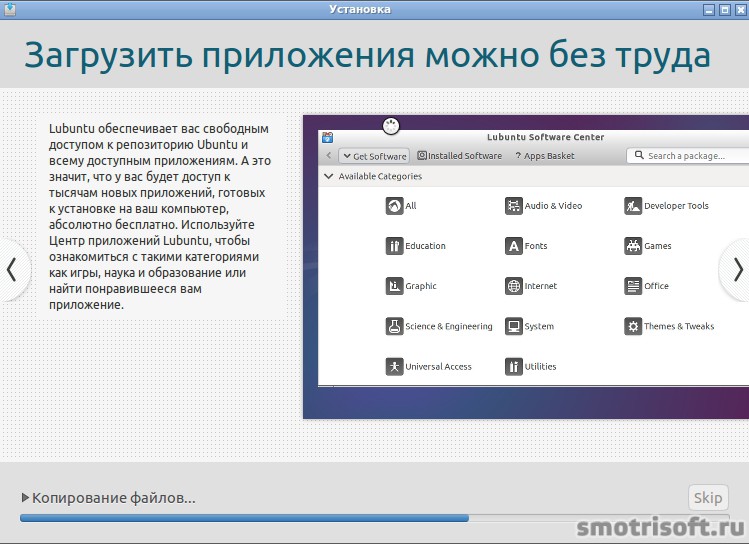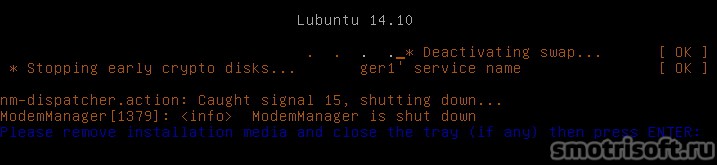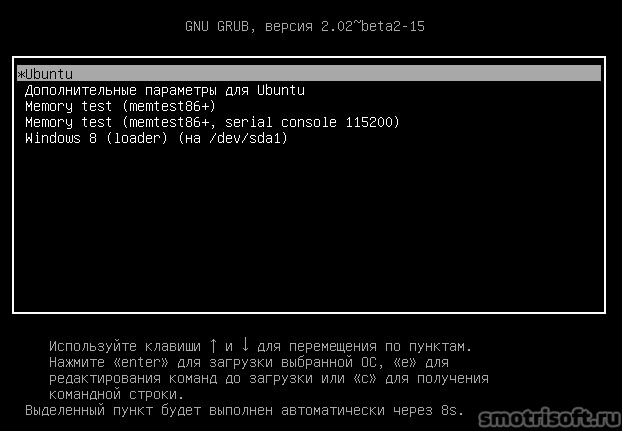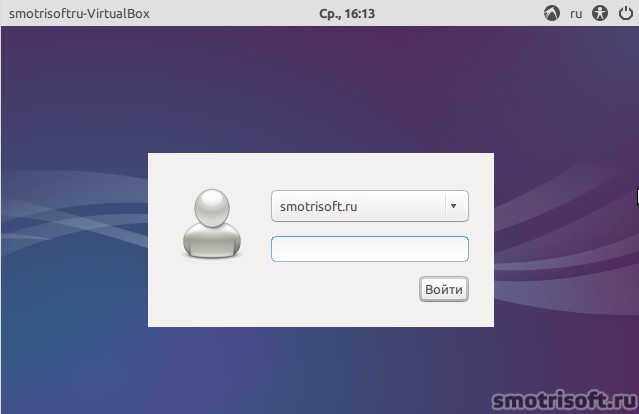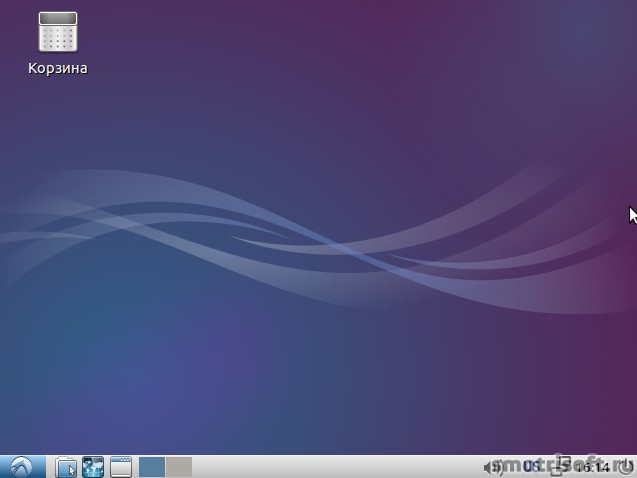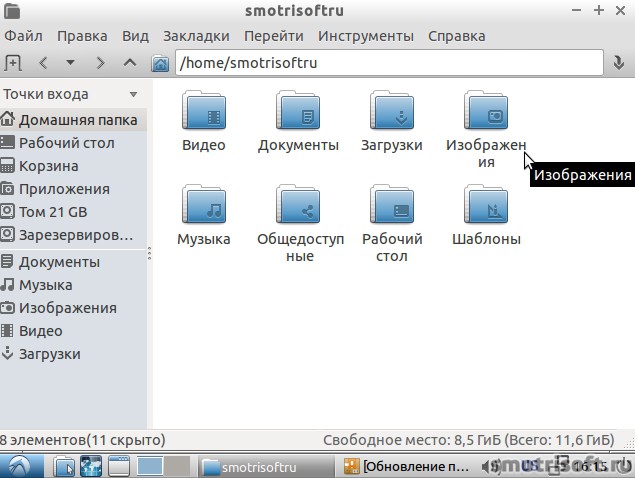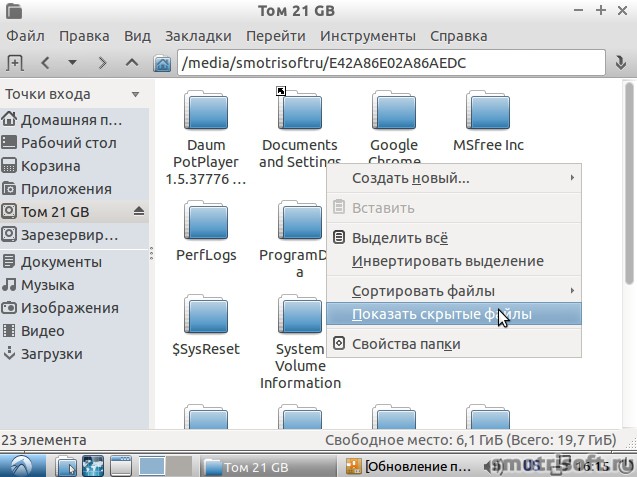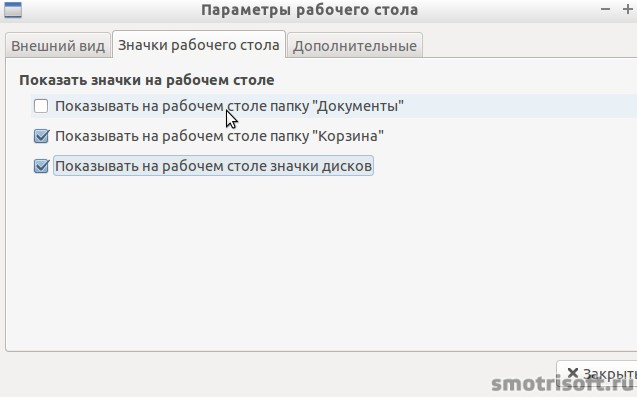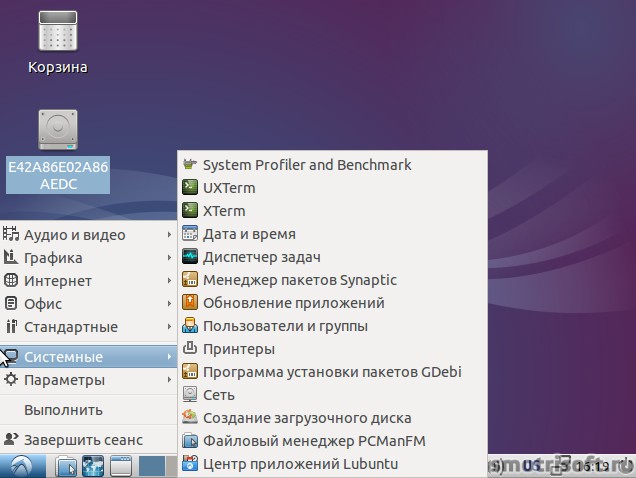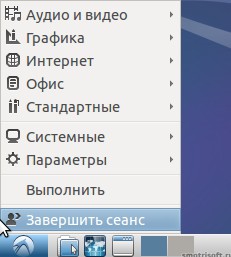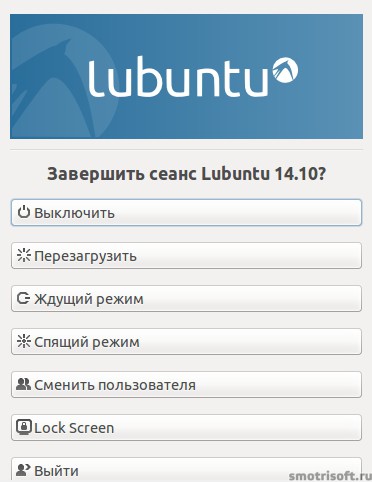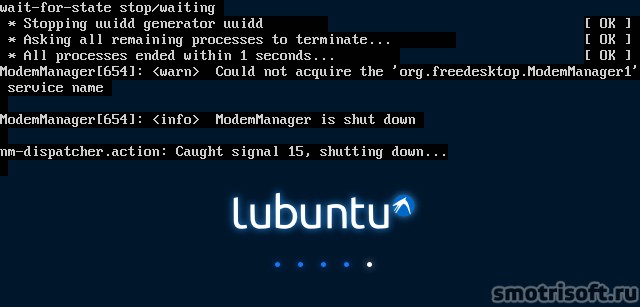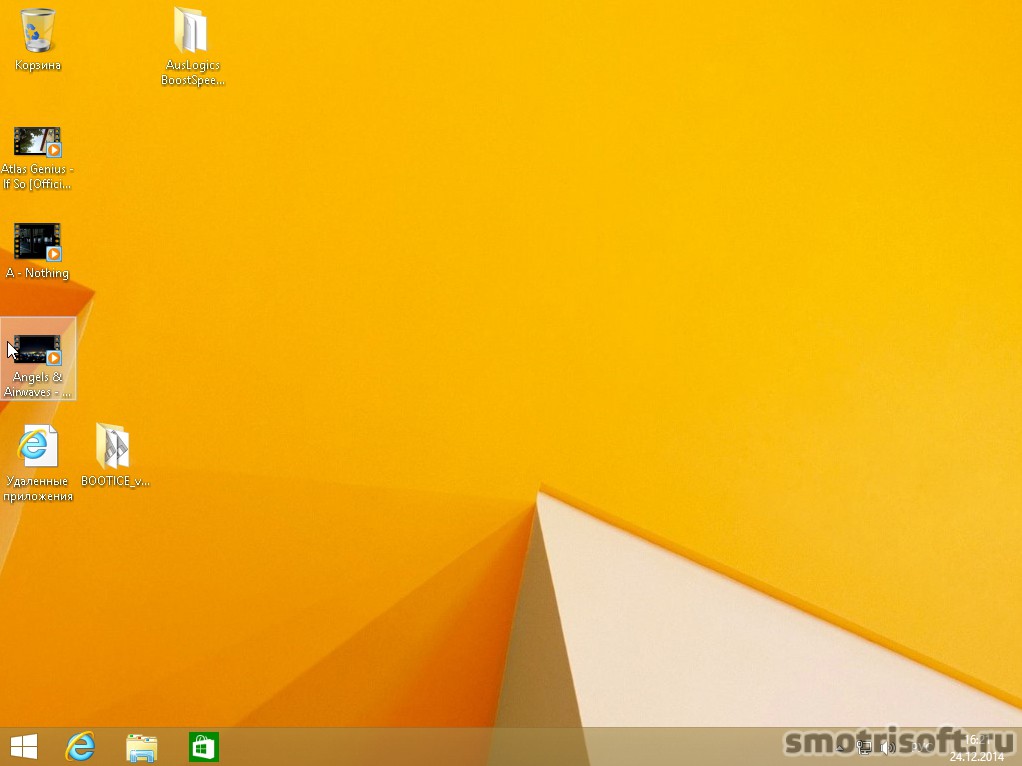Как установить Lubuntu
Покажу как установить Lunubuntu на Windows, чтобы сохранилась и Windows и была Lubuntu. Lubuntu — это операционная система с основой Ubuntu и интерфейсом LXDE.
Системные требования Lubuntu:
— Процессор от 1 GHz
— Оперативная память от 1 Gb
— Свободное место от 6 Gb
— Разрешение экрана от 1024 х 768
— Видеокарта от 256 Mb
Системные требования для любой Linux системы довольны низкие по сравнению с Windows. Поэтому, если у вас «тянет» компьютер Windows XP и выше, то любая система Linux у вас тоже «пойдет».
Чтобы скачать Lubuntu заходим на сайт русскоязычного сообщество Lubuntu Linux. по адресу lubuntu.ru/download.
На данный момент новая версия Lubuntu 14.10 (Utopic Unicorb). Выбираем версию Lubuntu PC 32 bit или PC 64 bit. Если оперативной памяти у вас менее 4 Гб., то скачайте версию PC 32 bit.
Я выбрал PC 32 bit Standart image disc. Образ диска с операционной системой Lubuntu размером 705 Мб. Ждем пока он загрузится.
После того, как скачали образ диска с Lubuntu надо записать его на диск, либо создать загрузочную флешку с Lubuntu.
Для начала вам надо настроить BIOS для установки Windows с флешки.
Затем сделать загрузочную флешку с Lubuntu.
Ставим флешку загрузочную с Lubuntu или диск с Lubuntu и заходим в диск или флешку.
Зайдя в диск или загрузочную флешку с Lubuntu запускаем файл wubi.exe.
Если вылезет контроль учетных записей пользователей нажимаем Да, чтобы разрешить выполнение программы установки Lubuntu.
Выбираем Демо и полная установка Lubuntu.
Попробуйте Lubuntu без установки. Просто перезагрузите ваш компьютер с этим диском в приводе. Вы сможете запустить полную установку из демо-режима и установить Lubuntu параллельно с Windows или как единственную операционную систему.
Выбираем перезагрузить сейчас и нажимаем закончить.
Windows завершает работу и перезагружается.
Теперь система должна загрузится с флешки или диска с Lubuntu. Выбираем язык.
Выбираем русский язык и нажимаем Enter.
Lubuntu предлагает выбор:
— Запустить Lubuntu без установки
— Установить Lubuntu
— Проверить диск на наличие ошибок
— Проверить память
— Загрузиться с первого жесткого диска
Выбираем установить Lubuntu.
Иногда бывает такая ошибка. Такая ошибка у меня возникла на виртуальной машине Windows 7.
А на виртуальной машине Windows 8 все нормально.
Ждем минутку.
Началась настройка установки Lubuntu.
Выбираем язык Lubuntu и нажимаем продолжить.
Подготовка r установке Lubuntu.
Для достижения наилучшего результата убедитесь в том, что этот компьютер: имеет как минимум 4.4 Gb. свободного места на диске, подключен к интернету.
Также можно скачать обновления при установке.
и установить стороннее программное обеспечение для проигрывания mp3 файлов.
Нажимаем продолжить.
Если у вас уже есть Ubuntu или Linux какой-нибудь, то Lubuntu напишет.
На этом компьютере в данный момент установлены Windows 8 и Ubuntu 14.10. Что вы желаете сделать?
— Переустановить Ubuntu 14.10
Таким образом мы заменим Ubuntu (если он у вас установлен) на Lubuntu с сохранением всех файлов и папок, а также сохранится Windows 8.
— Удалить Ubuntu 14.10 и совершить переустановку
Это удалить все файлы, которые на Ubuntu, но файлы на Windows 8 не будут затронуты.
— Стереть диск и установить Lubuntu
Этот вариант удалит все файлы и папки на диске и Windows.
Я выберу удалить Ubuntu 14.10 и совершить переустановку, таким образом я удалю Ubuntu, которая у меня была установлена рядом с Windows и заменю её на Lubuntu.
Нажимаем установить сейчас.
Если у вас на диске только Windows 8, то у вас будет вот такой выбор.
Выбираем тип установки Lubuntu:
— Установить Lubuntu рядом с Windows 8 (Документы, музыка и другие личные файлы будут сохранены. Вы можете выбрать какая операционная система будет запускаться при включении компьютера.
— Стереть диск и установить Lubuntu (Это удалить все файлы и папки и Windows).
Выбираем Установить Lubuntu рядом с Windows 8 и нажимаем продолжить.
Если вы продолжите, то изменения, перечисленные ниже, будут записаны на диски.
Нажимаем продолжить.
Теперь выбираем, в каком городе мы находимся. Это нужно, чтобы установить часовой пояс и время.
Нажимаем продолжить.
Выбираем раскладку клавиатуры и нажимаем продолжить.
Теперь представляемся системе. Вводим имя и пароль.
Выбираем тип входа в систему Входить в систему автоматически или требовать пароль для входа в систему и нажимаем продолжить.
Установка Lubuntu началась.
Lubuntu создана на основе среды рабочего стола LXDE, быстрой, производительной и энергоэффективной среде рабочего стола. LXDE доказала возможность работы как на новых, так и на устаревших компьютерах, тем самым обеспечивая плавное взаимодействие с рабочим столом.
Используйте Abiword и Gnumeric, которые являются производительными альтернативами LibreOffice, чтобы создавать документы и таблицы. Оба приложения обеспечивают поддержку промышленных форматов документов, что позволяет совместно работать над документами созданными коллегами, друзьями или членами семьи.
Lubuntu обеспечивает вас свободным доступом к репозиторию Ununtu и всем доступным приложениям. А это значит, что у вас будет доступ к тысячам новых приложений, готовых у установке на ваш компьютер, абсолютно бесплатно. Используйте центр приложений Lubuntu, чтобы ознакомиться с такими категориями как игры, наука и образование или найти понравившееся вам приложение.
Установка Lubuntu завершена. Чтобы начать использование новой системы требуется перезагрузить компьютер.
Нажимаем перезагрузить.
Нам пишут Please remove installation media and close the tray (if any) then press Enter, что означает выньте установочный диск и закройте дисковод (если есть) и нажмите Enter.
Вынимаем установочную флешку с Lubuntu или установочный диск с Lubuntu и нажимаем Enter.
Загружается загрузчик GNU GRUB и предлагает
— Загрузить Lubuntu
— Дополнительные параметры для Lubuntu
— Тест памяти
— Тест памяти через консоль
— Загрузка Windows 8
Выбираем первый пункт и загружаем Lubuntu.
Lubuntu 14.10 загружается.
Выбираем пользователя и вводим пароль, который мы задали при установке Lubuntu.
Готово. Lubuntu загружена и готова к использованию.
Можно открыть диск.
Нажать правой кнопкой на пустом и выбрать показать скрытые файлы, чтобы видеть скрытые файлы.
Также, если есть обновления для Lubuntu 14.10, то система предложит их скачать и установить.
Можно установить сейчас или напомнить позже.
Выходим на рабочий стол и нажимаем правой кнопкой на рабочем столе Lubuntu и выбираем параметры рабочего стола.
Можно выбрать режим обоев, обои, цвет фона, шрифт для ярлыков на рабочем столе, цвет шрифта ярлыков.
Во вкладке значки рабочего стола можно поставить галочку на пункте показывать на рабочем столе папку документы и показывать на рабочем столе папку корзина.
Поставим показывать на рабочем столе значки дисков и нажимаем закрыть.
Теперь на рабочем столе Lubuntu будут отображаться наши диски.
Меню пуск такое же на Windows.
Чтобы загрузить Windows 8, завершаем сеанс Lubuntu.
И перезагружаем компьютер.
В GNU GRUB, который возникает каждый раз после включения компьютера выбираем Windows 8.
Windows 8 успешно загрузилась, таким образом мы можем когда надо пользоваться Lubuntu, а когда надо Windows 8.
Вот видео урок на тему как установить Lubuntu на Windows.
В прошлых уроках я уже показывал как установить Windows и Linux.
Установка Linux